Linux下查看存储空间大小的方法(使用命令行工具检查硬盘)
- 数码领域
- 2024-11-12
- 51
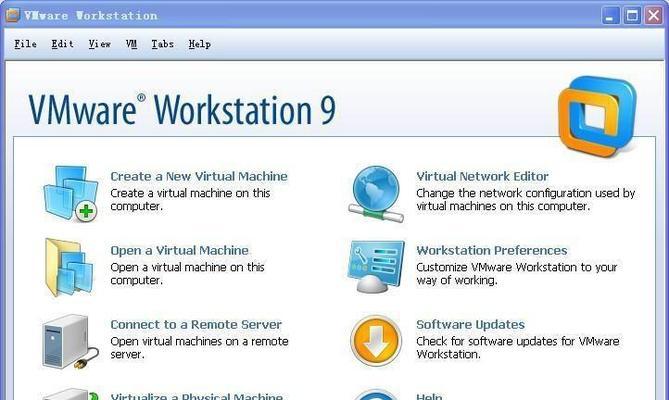
在Linux系统中,了解存储空间的使用情况非常重要。本文将介绍如何使用命令行工具来查看硬盘、分区和文件夹的大小,帮助用户有效管理存储空间,避免空间不足的问题。 一...
在Linux系统中,了解存储空间的使用情况非常重要。本文将介绍如何使用命令行工具来查看硬盘、分区和文件夹的大小,帮助用户有效管理存储空间,避免空间不足的问题。
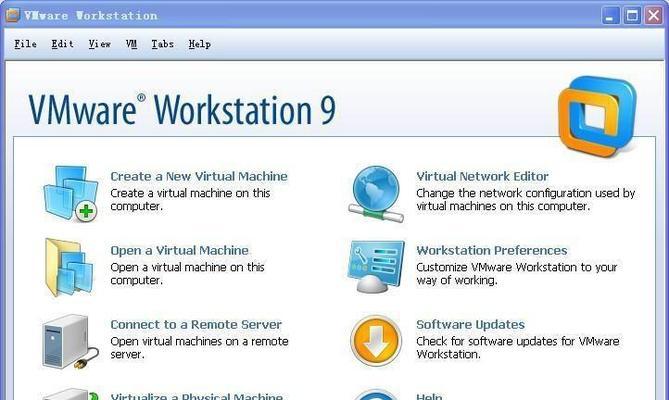
一检查硬盘大小
使用命令`df-h`可以查看Linux系统中所有硬盘的总容量、已用容量、剩余容量以及使用百分比。这个命令会列出所有挂载的文件系统及其相关信息,包括硬盘设备名、总容量、已用容量、剩余容量、使用百分比和挂载点。
二查看分区大小
通过运行命令`lsblk`,可以显示当前系统上所有的块设备和分区信息。这个命令会列出设备名称、设备类型、磁盘类型、大小、挂载点等详细信息。通过查看分区的大小,可以了解每个分区所占用的空间以及剩余可用空间。
三检查文件夹大小
使用命令`du-sh<文件夹路径>`可以查看指定文件夹的大小。该命令会计算指定文件夹及其子文件夹中所有文件和文件夹的总大小,并以易读的方式显示出来。通过这个命令,可以快速了解文件夹所占用的空间大小,从而做出相应的调整。
四排序输出结果
在查看存储空间大小时,我们通常关心的是哪些文件或文件夹占用了最多的空间。使用命令`du-sh*|sort-h`可以将当前目录下所有文件和文件夹按大小进行排序,并以易读的方式显示出来。这样可以快速找到占用最多空间的文件或文件夹,进而采取相应措施进行管理。
五过滤输出结果
有时候,我们只希望查看某个特定大小的文件或文件夹。可以使用命令`du-sh*|awk'$1~/<大小限制>/'`来过滤输出结果。`<大小限制>`需要替换为具体的大小值,例如1G表示1GB。这样就可以只显示满足条件的文件或文件夹的大小信息。
六查看每个文件夹的大小
通过运行命令`du-h--max-depth=1`可以查看当前文件夹下的每个子文件夹的大小。这个命令会递归地计算子文件夹中所有文件和文件夹的大小,并以易读的方式显示出来。通过这个命令,可以了解每个子文件夹所占用的空间大小,进而进行相应的管理。
七查看特定文件类型的大小
有时候,我们只想查看特定类型的文件所占用的空间大小,比如只关心视频文件或者图片文件。可以使用命令`find.-typef-name"*.mp4"-execdu-ch{}+|greptotal$`来查找特定类型的文件,并计算它们的总大小。这样可以方便地了解指定类型文件所占用的存储空间。
八按照日期查看文件大小
有时候,我们希望了解某个时间段内文件大小的变化情况,以便进行存储空间管理。可以使用命令`find.-typef-newermt"YYYY-MM-DD"!-newermt"YYYY-MM-DD+1"-execdu-ch{}+|greptotal$`来查找指定日期范围内的文件,并计算它们的总大小。通过这个命令,可以快速了解指定日期范围内文件的存储占用情况。
九查看最大的文件
有时候,我们想要找到系统中占用最多空间的文件,以便进行清理或转移。可以使用命令`find/-typef-execdu-Sh{}+|sort-rh|head-n10`来查找最大的文件。这个命令会列出系统中占用空间最大的前10个文件,并按照大小进行排序。
十查看最大的文件夹
除了查看最大的文件,我们还可能关心哪个文件夹占用了最多的空间。可以使用命令`du-h--max-depth=1|sort-h`来查看当前文件夹下每个子文件夹的大小,并按照大小进行排序。这样可以快速找到占用最多空间的文件夹,进而采取相应措施进行管理。
十一定期监控存储空间
为了及时了解存储空间的使用情况,可以定期运行脚本来监控存储空间的变化。通过在脚本中使用上述命令,可以自动计算存储空间的大小,并将结果发送到指定邮箱或保存到日志文件中。这样可以帮助用户及时发现存储空间不足或过度占用的问题。
十二优化存储空间使用
当发现存储空间不足或过度占用时,我们可以采取一些优化措施来释放空间。删除不再需要的文件或文件夹、压缩大文件、移动文件到其他存储介质等。通过持续监控存储空间使用情况,并采取适当的优化措施,可以有效管理存储空间,避免出现存储空间不足的问题。
十三注意事项
在使用命令行工具查看存储空间大小时,需要注意一些事项。确保以root用户或具有足够权限的用户身份运行这些命令。理解命令的参数和选项的含义,避免误操作或产生不准确的结果。根据实际需求选择合适的命令和选项,以便更好地满足自己的需求。
十四
通过本文介绍的命令行工具,我们可以轻松地查看Linux系统中的存储空间大小。无论是查看硬盘、分区还是文件夹的大小,都可以通过简单的命令完成。了解存储空间的使用情况有助于及时调整和优化存储策略,避免因存储空间不足而造成的问题。
十五参考资料
1.Linux命令行与Shell脚本编程大全
2.Linux系统管理技术手册
Linux如何查看存储空间大小
在Linux系统中,了解存储空间的大小是非常重要的,尤其是在处理文件和数据时。本文将介绍如何使用Linux命令来查看存储空间的大小,以便用户能够轻松了解自己的存储空间容量。
1.使用df命令查看整体存储空间大小
通过输入“df”命令可以显示整个系统中每个挂载点的存储空间大小及使用情况,包括总容量、已用容量和可用容量。
2.查看指定目录的存储空间大小
通过添加参数“-h”可以将输出结果以人类可读的方式展示,即以易于理解的单位(如GB、MB等)显示存储空间的大小。
3.查看指定目录的存储空间使用情况
使用du命令可以查看指定目录下每个文件夹和文件的存储空间使用情况,并按照大小进行排序。
4.使用du命令查看目录的深度
通过添加参数“--max-depth”可以限制du命令显示目录结构的层级深度,以便更清晰地了解存储空间的使用情况。
5.查看最大文件和文件夹
使用find命令可以查找并显示指定目录下的最大文件和文件夹,从而帮助用户找到占用存储空间最多的对象。
6.查看文件系统类型
使用mount命令可以查看每个挂载点的文件系统类型,从而更好地了解存储空间的分配情况。
7.检查磁盘空间使用率
使用iostat命令可以实时监测系统磁盘的使用率,以便及时采取措施释放存储空间。
8.查看磁盘I/O性能
使用iotop命令可以查看各个进程对磁盘的I/O操作,以便找出可能导致存储空间使用率高的进程。
9.确定文件占用的存储空间大小
使用ls命令可以显示文件及目录的大小,通过添加参数“-l”可以以长格式展示,包括每个对象的大小信息。
10.使用ncdu命令进行交互式查看
ncdu是一个交互式的命令行工具,它可以帮助用户以直观的方式查看存储空间的使用情况,并提供删除不需要的文件的功能。
11.使用文件管理器查看存储空间大小
大多数Linux发行版都提供了图形化的文件管理器,用户可以通过它来直接查看存储空间的使用情况。
12.自动化监控存储空间
使用脚本和定时任务可以实现对存储空间的自动化监控,以便及时发现并解决存储空间不足的问题。
13.清理不需要的文件和目录
及时清理不再需要的文件和目录是释放存储空间的一种重要方法,用户可以根据存储空间使用情况来决定清理哪些对象。
14.使用软链接节省存储空间
软链接是指向其他文件或目录的符号链接,使用软链接可以节省存储空间,避免重复存储相同的文件。
15.掌握Linux命令,查看存储空间容量轻松无忧
通过本文介绍的一系列Linux命令,用户可以轻松地查看存储空间的大小和使用情况,从而更好地管理自己的存储空间。同时,合理利用各种工具和方法,如清理不需要的文件、使用软链接等,可以帮助用户节省存储空间。掌握这些技巧将使用户在处理文件和数据时更加得心应手。
本文链接:https://www.zxshy.com/article-4782-1.html

